A classificação de assuntos de processos e documentos serve para determinar o tempo de guarda destes e a destinação, ou seja, se serão armazenados permanentemente, por um período ou descartados.
No caso do SEI-UFSCar, as classes de assuntos são determinadas a partir das Tabelas de Temporalidade Documentais (TTDs) da Administração Pública Federal e das IFES. Para saber mais leia o artigo "Como funciona a classificação de assunto nos processos do SEI".
A unidade pode, eventualmente, precisar consultar ou mesmo alterar classes de assuntos atribuídas aos processos e documentos, o que será detalhado a seguir.
Processos
Consultar Assuntos Atribuídos aos Processos da Unidade
- No SEI, entre no menu "Pesquisa"
- Em "Unidade Geradora", especifique a unidade que gerou os processos ou documentos que você deseja pesquisar; caso você não especifique a unidade geradora, o resultado mostrará todos os processos de todas as unidades classificado no assunto selecionado
- Em "Pesquisar Em", especifique se deseja pesquisar nos processos ou nos documentos
- Em "Assunto", digite parte do número da classe ou do nome do assunto que deseja pesquisar
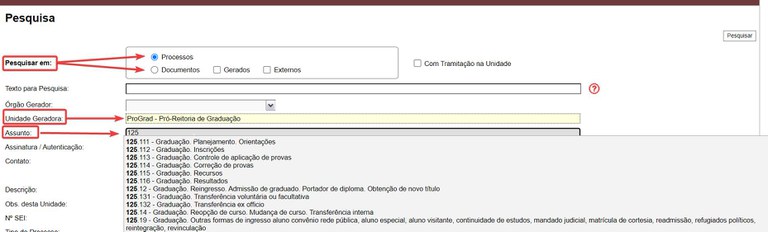
- Nos resultados, você verá a lista e o total de itens (processos ou documentos) que estão indexados na classe de assuntos especificada
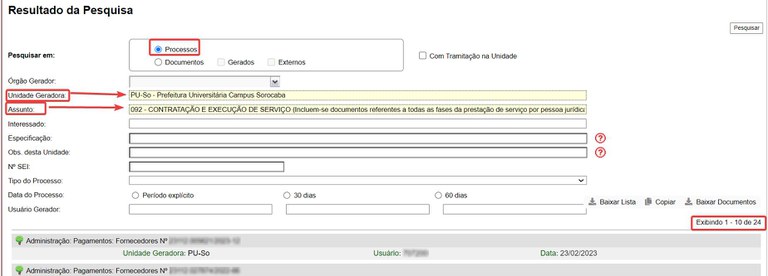
Consultar o Assunto Atribuído a um Processo Específico
Para consultar a classe de assunto de um processo específico:
- Entre no processo desejado;
- Clique sobre o número do processo e, a seguir, clique no ícone
 "Consultar/Alterar Processo";
"Consultar/Alterar Processo"; - Verifique a classe de assunto no campo "Classificação por Assuntos";
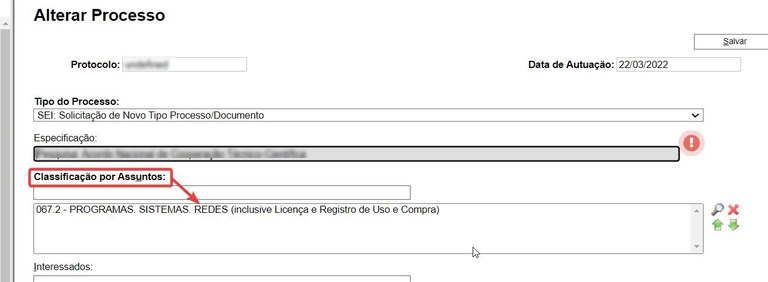
- Para saber mais detalhes sobre a classe de assunto, dê dois cliques sobre a "classe - assunto".
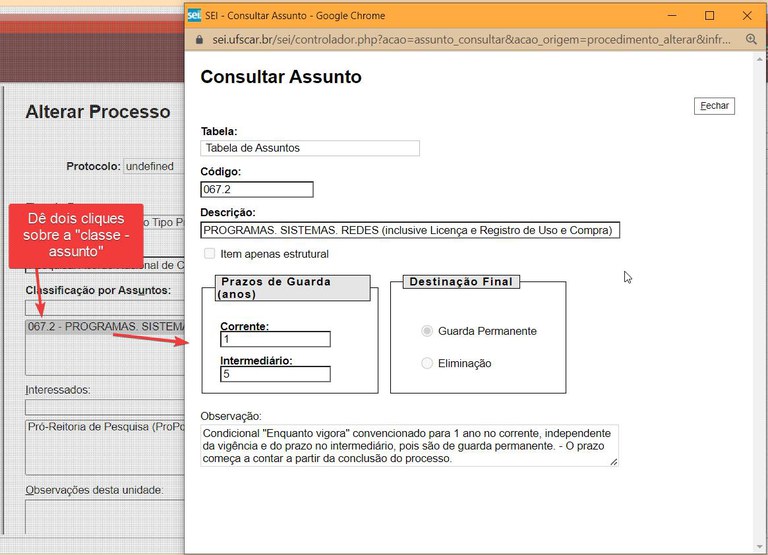
Alterar o Assunto Atribuído a um Processo Específico
Em geral, os processos já apresentam uma classificação de assuntos padrão, que é adequada ao tipo de processo, a qual é definida durante a elaboração do fluxo definido pelas unidades envolvidas, junto ao DePDG-TIC. Assim, na maioria das vezes não é necessário, nem recomendado alterar a classificação padrão de um processo, pois a classificação padrão já é adequada. No entanto, pode ocorrer de alguns tipos de processos poderem receber mais de um tipo de classificação padrão, devendo ser escolhida a mais adequada. Também pode ocorrer de não haver nenhuma classificação padrão, principalmente se for um tipo mais genérico, tal como "demandas internas" ou "demandas externas". Nesses casos, é necessário estabelecer uma classificação, para que o tempo de guarda seja adequado ao conjunto de documentos do processo. Para alterar a classe de um processo, faça o seguinte:
- Entre no processo desejado;
- Clique sobre o número do processo e, a seguir, clique no ícone
 "Consultar/Alterar Processo";
"Consultar/Alterar Processo"; - No campo "Classificação por Assuntos", altere para o assunto desejado, inserindo na caixa em branco parte do número da classe ou do nome do assunto desejado;
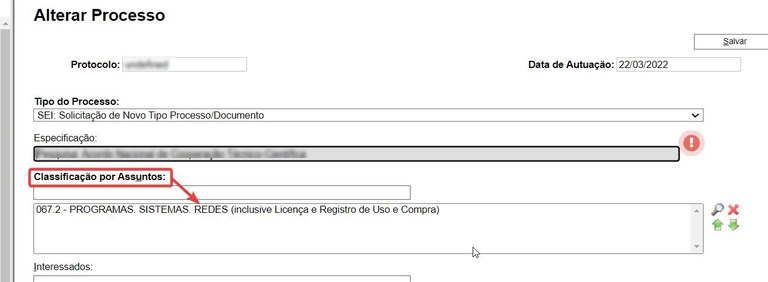
- Evite inserir mais de um assunto no mesmo processo, pois isso poderá tornar ambíguo o prazo de guarda;
- Para evitar que fiquem dois ou mais assuntos no mesmo processo, exclua as classes já atribuídas, clicando na(s) classe(s) desejada(s) para selecionar; use SHIFT para selecionar mais de uma classe ao mesmo tempo
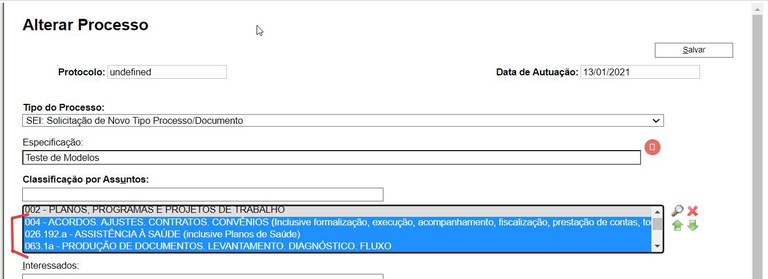
- Clique no ícone do "X" em vermelho ("Remover Assuntos Selecionados") para excluir o assunto selecionado
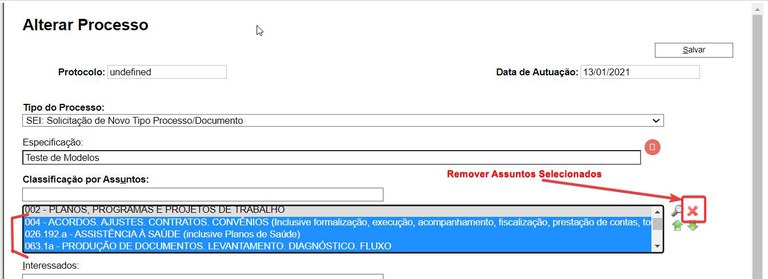
- Para saber mais detalhes sobre a classe de assunto do documento, dê dois cliques sobre o assunto;
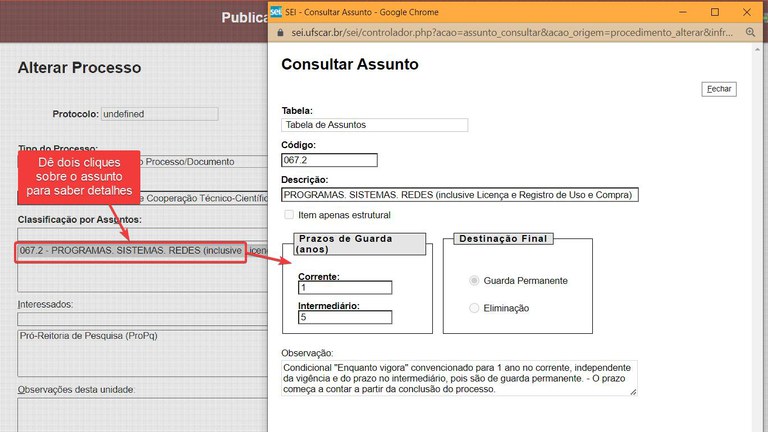
- Para pesquisar todas as classes de assunto, clique na lupa ao lado direito do campo "Classificação por Assuntos";
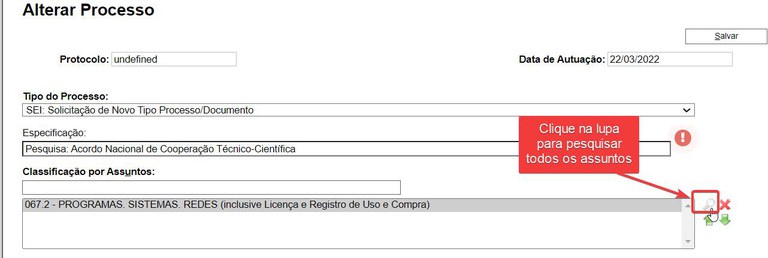
- Salve o registro.
Documentos
Consultar o Assunto Atribuído a um Documento Específico
Normalmente, os documentos dentro de um processo não são classificados um a um, podendo-se inferir que o assunto dos documentos sejam o mesmo do processo como um todo. Caso seja necessário classificar separadamente um documento, é possível consultar e alterar a classe e assunto do documento, em particular. Porém, a maioria dos documentos está com assunto em branco, já que estará classificado no assunto do processo.
Para consultar a classe de assunto de um documento específico:
- Entre no processo desejado;
- Clique sobre o número do documento desejado e, a seguir, clique no ícone
 "Consultar/Alterar Documento";
"Consultar/Alterar Documento"; - Verifique a classe de assunto do documento no campo "Classificação por Assuntos";
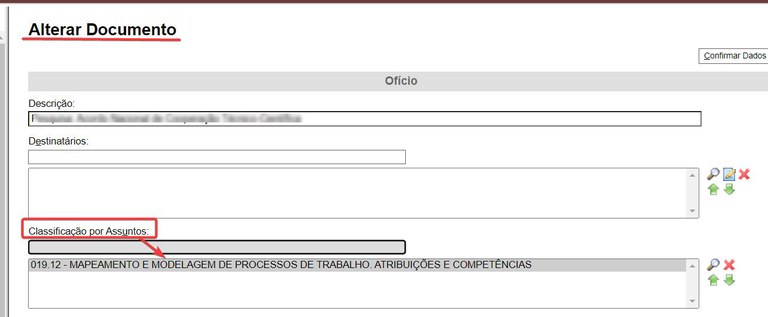
- Para saber mais detalhes sobre a classe de assunto atribuída ao documento, dê dois cliques sobre o assunto.
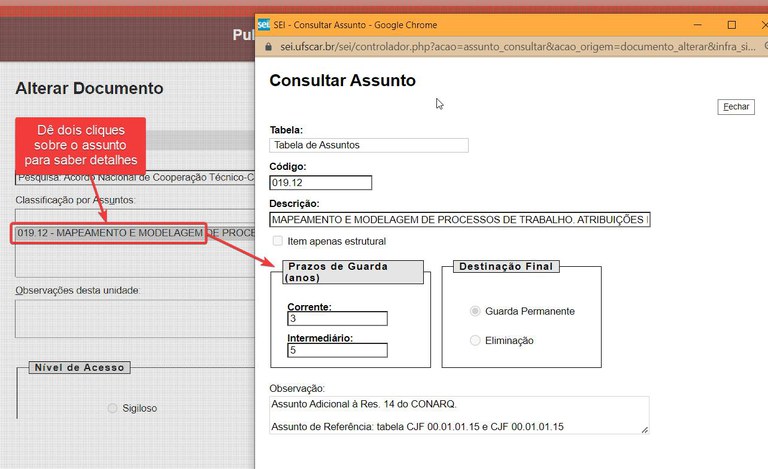
Alterar o Assunto Atribuído a um Documento Específico
Em geral, os documentos não precisam receber uma classificação de assuntos, pois já recebem, por herança, a classificação dos processos aos quais pertencem. Assim, na maioria das vezes não é necessário, nem recomendado alterar a classificação padrão de um documento. No entanto, pode ocorrer de alguns tipos de documentos precisarem ser classificados de forma diferente do processo dos quais fazem parte, por questões legais ou de conflito de temporalidade ou destinação. Para alterar a classe de um documento, faça o seguinte:
- Para alterar o assunto de um documento específico, entre no processo desejado;
- Clique sobre o número do documento e, a seguir, clique no ícone
 "Consultar/Alterar Documento";
"Consultar/Alterar Documento"; - No campo "Classificação por Assuntos", altere para o assunto desejado, inserindo na caixa em branco parte do número da classe ou do nome do assunto desejado;
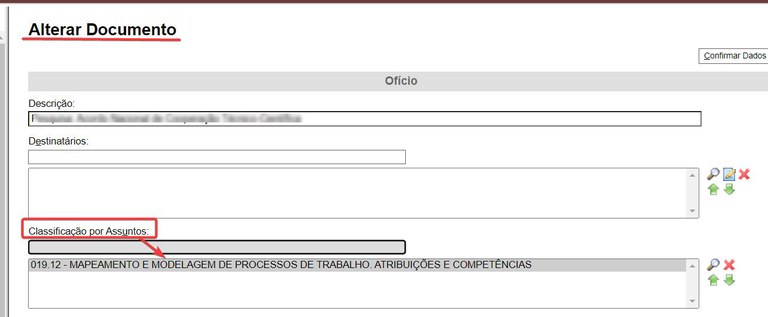
- Para saber mais detalhes sobre a classe de assunto do documento, dê dois cliques sobre o assunto;
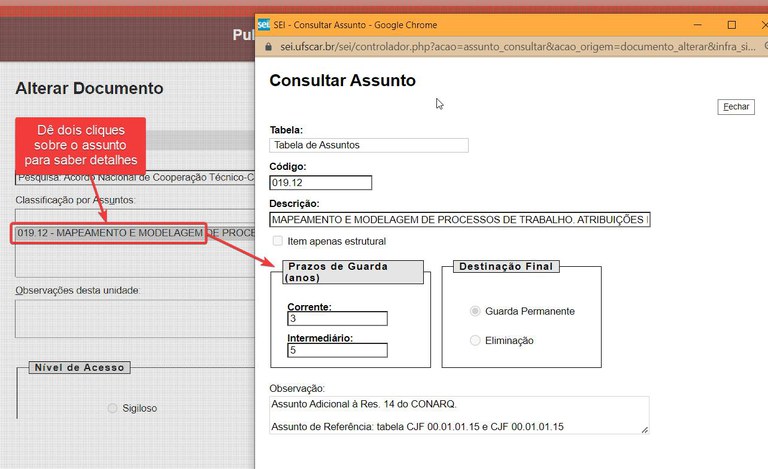
- Evite inserir mais de um assunto no mesmo documento, pois isso poderá tornar ambíguo o prazo de guarda;
- Para evitar que fiquem dois ou mais assuntos no mesmo documento, exclua as classes já atribuídas, clicando na(s) classe(s) desejada(s) para selecionar; use SHIFT para selecionar mais de uma classe ao mesmo tempo
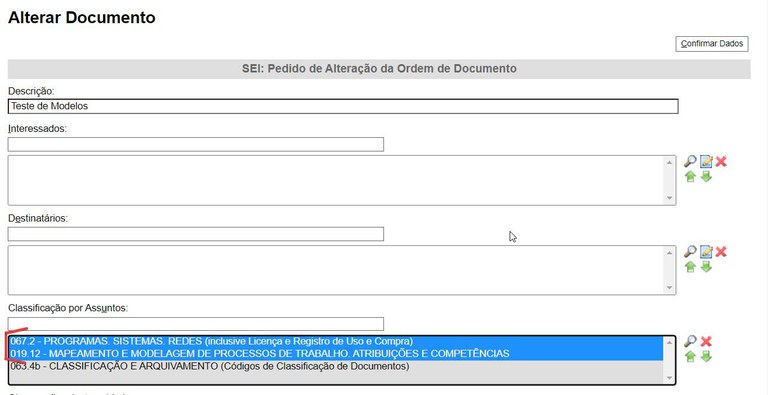
- Clique no ícone do "X" em vermelho ("Remover Assuntos Selecionados") para excluir o assunto selecionado
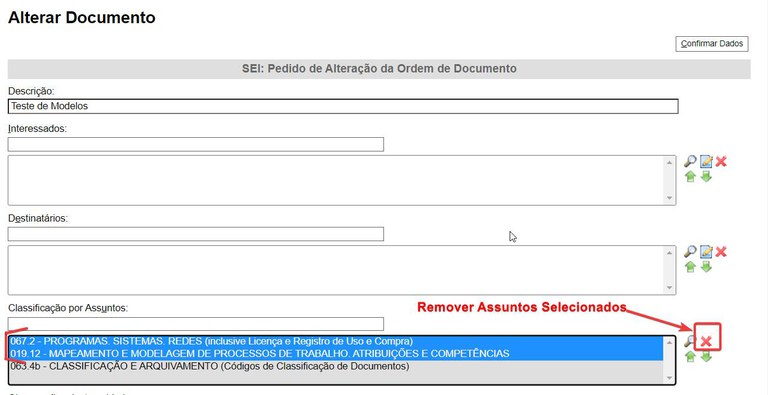
- Para pesquisar todas as classes de assunto, clique na lupa ao lado direito do campo "Classificação por Assuntos";
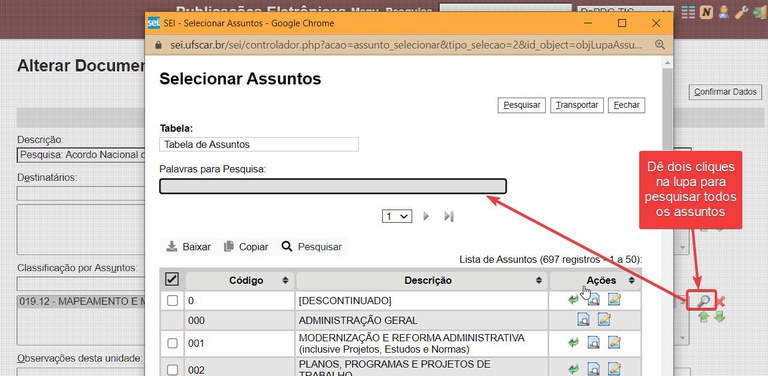
- Salve o registro.